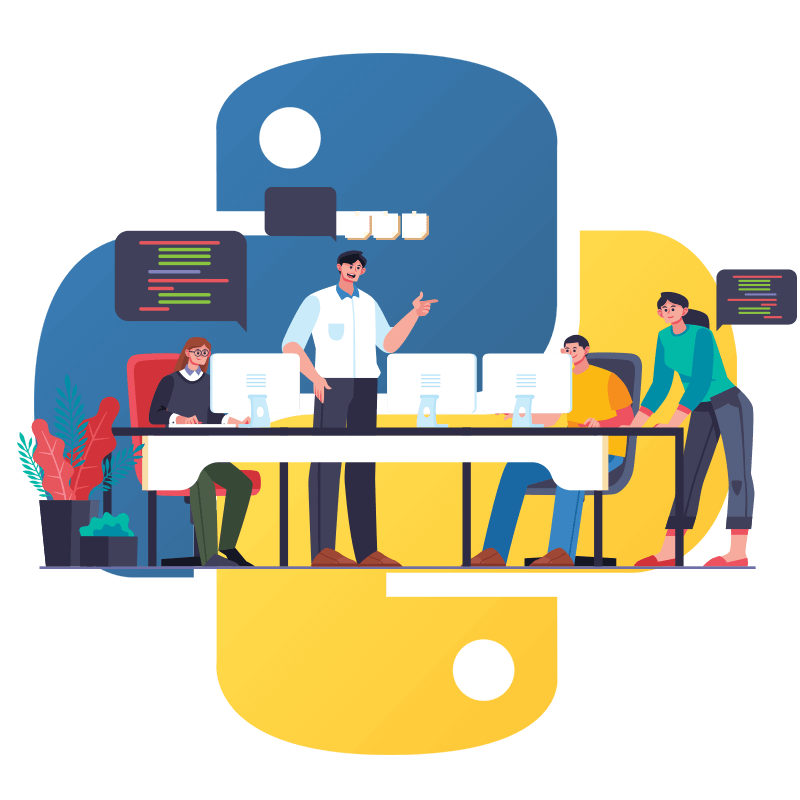企業防衛のためのSNSリスク対策講座
企業に求められる人材に!
SNSは、企業がプロモーションを行なう上で欠かせないツールです。しかしこのSNSには、誹謗中傷や風評被害などの”炎上”リスクがつきもの。使い方を一歩間違えると、甚大なトラブルに発展する恐れがあります。
本講座は、この炎上を未然に防ぐ方法や、起こってしまった後の対応方法について学習する講座です。
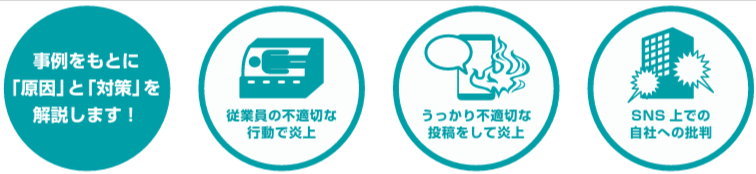
炎上への対策はうっかり不適切な投稿をして炎上SNS上での自社への批判、SNSを運用するすべての企業に求められています。一方で、そのノウハウをきちんと理解している人材はあまりいません。
現在SNSの運用担当をしている方はもちろん、同職種を目指している、あるいは就職・転職活動をしている方も、本講座を受講して、採用市場に強い人材を目指しませんか?
- 小さな会社・小さなお店のSNS運用の基本的な考え方
- 「守り」の体制を構築する
- 「やっかいな声」や「クレーム」に対応する時の基本
- 商品・サービス・実店舗への批判に対応する
- 自社のSNS発信内容・企業姿勢・事業内容への批判に対応する
- SNS外部の事象が要因でトラブルが発生した場合の対応
- 従業員や顧客の不用意な発信によるトラブル
- SNSトラブルを未然に防ぐ
Canvaビジネス活用入門講座
あなたの価値をグ~ッとUP!
SNSバナーやチラシが誰でも簡単につくれちゃう!
本講座で学習する「Canva」は、ウェブブラウザーで操作するオンライン・グラフィックツールです。
SNSバナーやポスター、名刺など、あらゆるデザインに対応したテンプレートが豊富に用意されており、デザイン経験のない方でも簡単にグラフィックを作成することができます。
これにより、今まではプロのデザイナーにお願いしていたデザイン作業を、非デザイナーであるあなた自身が行なえるようになるため、会社にとっては時間と費用の節約が可能。
あなたの評価も確実にUPします!
現在事務職やWeb担当をされている方や、ワンランク上のスキルを身に付けて就・転職に活かしたい方に、ぜひ受講していただきたい講座です!
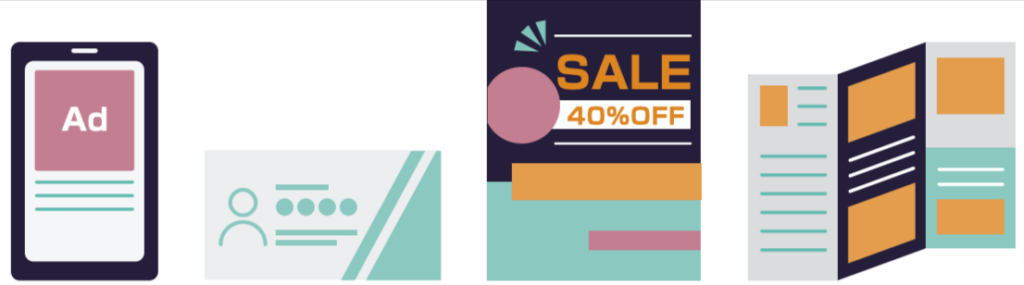
本講座で講師を務めるのは、WebデザイナーでありCanvaJapanの認定講師でもある山本和泉先生。まさにCanvaとデザインのプロフェッショナルです。
レッスンでは、Canvaの基本操作に加え、仕事で通用するデザインのノウハウやポイントについてもしっかりと解説します。
【基本編】
- Canvaうぃはじめよう
- 写真を差し替えてみよう
- 文字を入力してみよう
- 線や図形を追加・配置してみよう
【SNS編】
- SNSバナーの基本
- 色々なSNSバナーを作ろう
- インスタ紙芝居を作ろう
【DTP編】
- はがきを作ろう
- 名刺を作ろう
- A4サイズのチラシを作ろう
- 会社案内の資料を作ろう
- 作成したデザインの管理と共有
企業防衛のための情報セキュリティ基礎講座
会社に大損害を与える原因に
なりえます。
情報セキュリティとは、業務で扱う機密情報やお客様の個人情報など、さまざまな情報を保護することです。
パソコンを使った業務が一般的になった現在では、上記のようなちょっとした不注意やミスであっても、情報漏洩につながってしまう可能性があります。
これはつまり、社員一人ひとりが企業全体に影響を及ぼすような大規模なトラブルの当事者になってしまうリスクがあるということです。そのため、企業
にとっても、社員個人にとっても、情報セキュリティについて理解しておくことは極めて重要な課題となっています。
本講座では、情報漏洩を未然に防ぎ、企業と働く個人を守るために必要不可欠なスキルである「情報セキュリティ」について、わかりやすく解説します。
今、働いているすべての社会人の方に、ぜひ受講していただきたい内容です。
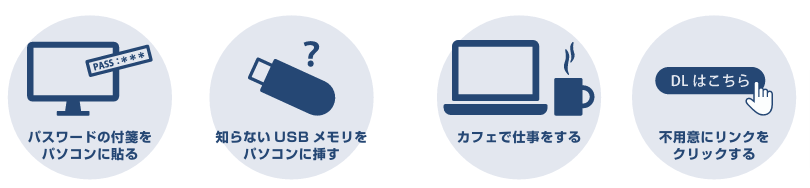
本講座で講師を勤めるのは、セキュリティ業界で
20年の経験を持つ「ハッカーかず先生」です。
専門用語も具体的な例を交えながら説明するため、
どなたでも安心して受講いただけます。
ハッカーかず先生
<出演>
・ YouTube 登録者数:約10,000人
・ TikTok 登録者数:約13,000人
・ テレビ東京 円卓コンフィデンシャル出演
・ FMクマガヤ ゲスト出演
・ 週刊プレイボーイ 記事取材
・ サイバーセキュリティ総研 インタビュー記事
・ 東京情報デザイン専門職大学 セキュリティ講演 ・PR TIMES PR記事
<受賞>
・ トレンドマイクロ ウイルスハンター認定
・ フィッシング対策協議会 チャレンジコインホルダー
・ CISSP(Certifi ed Information Systems Security Professional)
- 「情報セキュリティ」の基本
- 安全な「パスワード」作成・管理
- ソフトウェア更新・メールセキュリティ・フィッシング対策
- インターネット・SNSの安全な利用・ソーシャルエンジニアリング
- オフィス内外での物理セキュリティ・モバイルデバイスの管理
- リモートワーク時のセキュリティ・情報の社外への持ち出し
- デバイス管理・ファイル共有・セキュリティポリシー
Adobe Expressビジネス活用入門講座
市場価値の高い人材になろう!
て 「バナー」「チラシ」「ショート動画」を簡単作成!
本講座で学習する「Adobe Express」は、グラフィック、DTP、ビデオ編集といったクリエイティブツールの大手であるAdobeが提供するデザイン
アプリです。SNSバナーやチラシ、ポスター、名刺、動画など、あらゆるデザインに対応したテンプレートが豊富に用意されており、デザイン経験の
ない方でも簡単にグラフィックを作成することができます。
「Adobe Express」が使えると、今まではプロのデザイナーにお願いしていたデザイン作業を、非デザイナーであるあなた自身が行なえるようになる
ため、会社にとっては時間と費用の節約が可能。あなたの評価も確実にUPします!
現在事務職やWeb担当をされている方や、ワンランク上のスキルを身に付けて就・転職に活かしたい方に、ぜひ受講していただきたい講座です!
本講座で講師を務めるのは、デザイナーであり「Adobe Community Expert」(Adobe認定の製品アドバイザー)でもある濱野将先生。
東京工科大学やデジタルハリウッドでも講師として活躍されています。
レッスンでは、Adobe Expressの基本操作に加え、仕事で通用するデザインのノウハウやポイントについてもしっかりと解説します。
- Adobe Expressの基本を知ろう
- 名刺を作成しよう
- チラシの「表面」を作成しよう
- チラシの「裏面」を作成しよう
- オンラインMTGの背景を作成しよう
- ビジネスで使えるスライドショーを作成しよう
- 商品宣伝用のSNS画像を作成しよう
- セールをお知らせするSNS画像を作成しよう
- ブランド機能を使ってSNS画像を作成しよう
- デザインを大量生産して、予約投稿しよう
- ショート動画を作成しよう
- キャンペーン告知のショート動画を作成しよう
- 商品宣伝のショート動画を作成しよう
- 画像生成AI「Adobe Firefly」の活用
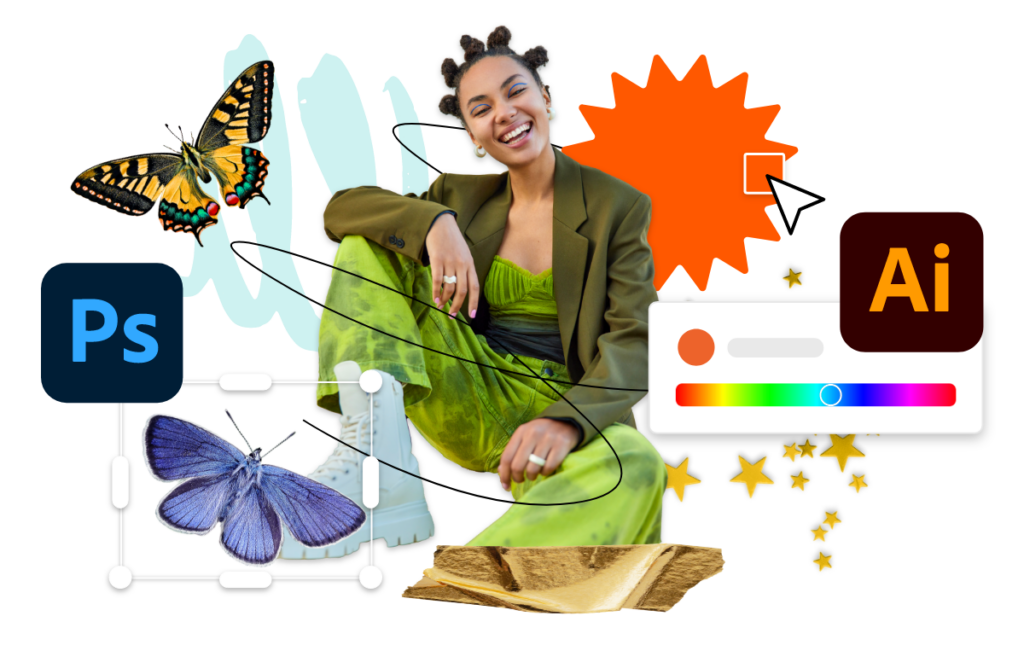
パソコン基礎講座
パソコン基礎講座の紹介文
AI実務能力基礎講座
新時代のスキルを身に付けよう!
「AIに仕事をさせる」方法を教えます
本講座で学習する「ChatGPT」は、OpenAIが開発した、様々なコンテンツを生成できるAIです。文章作成や情報収集、画像生成、プログラミングなど、様々な処理ができるため、業務に活用することで大幅な効率UPを実現できます。
使いこなせるようになれば、優秀なアシスタントを1人雇用するようなもの。一人で二人分の業務をこなすことも可能になります。
「ChatGPT」は、今や世界中が注目しているAI技術です。これからの時代に必須のスキルになることは間違いありません。
就職・転職中の方、職場での自分の価値を高めたい方、本講座を受講して、新時代の価値ある人材を目指しませんか。
文章の作成やお客様からの質問に対する回答などをサポートさせることで、大幅に時間を節約することが可能です。
文章作成や翻訳作業などを外注していた場合、ChatGPTに任せることで人件費や外注費を削減することが可能です。
記事やブログの執筆は、ChatGPTの得意とするところです。トーンやスタイルを調整することもできるため、ターゲットに応じたオリジナリティのある記事を作成することができます
ChatGPTは短時間でデータを処理してレポートを生成してくれます。考察案も出力できるため、事実をもとにした社内の意思疎通や現状共有をスピード感をもって行なうことができます。
大人のためのプログラミング基礎講座
どこよりも分かりやすい
プログラミング講座
できました。
最近よく耳にするプログラミング。「勉強を始めてみたいけど、どのように勉強すればいいのかわからない」という方に向けて、絶対につまづかない、大人のためのプログラミング講座を開講しました。
プログラミングの
基本のキが学べる!
この講座で学ぶのは、プログラミング学習の基礎中の基礎。 多くのパソコン初心者の方を見てきたハロー!だからこそできる、つまずきやすい部分を丁寧に解説するカリキュラムが特徴です。 書籍やプログラミングスクールで省かれがちな部分もしっかりカバーしているので、まったく知識がない方でも安心して始めていただけます。
大切なのは
論理的思考力
この講座では、いきなりコードを書くことはしません。 まずは、プログラミンに必要な「論理的思考力」のレッスンから。 プログラミングの頭の動かし方やルールが自然と身につくので、無理なくプログラミングが学べます。
プログラミンは、今や技術者だけに必要な知識ではありません。スマホや家電、信号機など、世の中が“プログラムで動くもの”だらけの中、たとえ営業担当であっても「サービスの理解や改善」を行うために、プログラミングの地視界が必要です。プログラマーと仕事をする機会は増え、彼らと意思疎通を円滑に行うためにも、やはりある程度のプログラミングの知識が必要になります。
この機会に、あなたもプログラミングに挑戦してみませんか。
- プログラミンやビジネスにおいて必要な「論理的思考力」について
- Scratchの基本的な使い方
- コンピュータへの命令とはどういうものか
- プログラムの基本ルールである「順次処理」
- プログラムの修正、問題(エラー)を解決する方法
- 繰り返し処理
- 条件分岐処理
- 変数と変数の使い方
- 実戦形式でプログラム作成
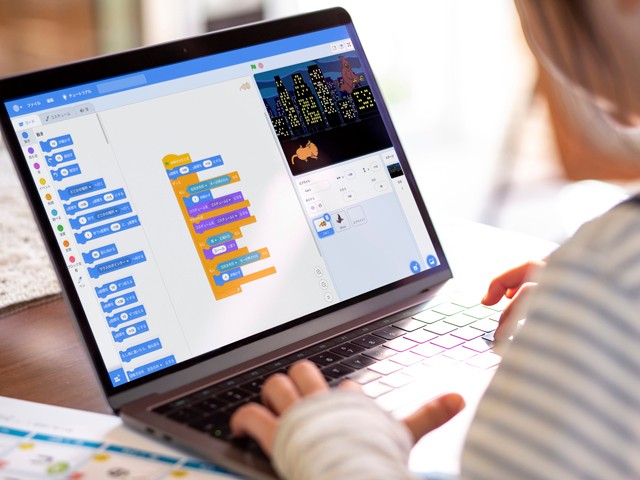

Python超入門講座
プログラミングは、学習の初期段階で挫折してしまいがちです。
「書籍の内容が理解できない」「最初の段階でわからなくてイヤになった」という理由であきらめてします人が数多くいます。
本講座は、そういった一般的な入門書で学習する内容の”1つ手前”からしっかりと解説し、スムーズにプログラミング学習を始める手助けすけをします。
「Python」で
コードの基本を身につける
Pythonとは、今最も注目されているプログラミング言語の1つです。シンプルな構造のため初心者にとってわかりやすく、同時に「人間にとってわかりやすい」という利便性から、人工知能の開発など専門的な分野でも利用されています。 本講座では、この「Python」を使ってコードの読み方、書き方を学び、プログラミングの基礎力を身につけます。
特別な環境は必要なし!
誰でも今すぐ始められる!
通常、プログラミングを行うぬは、パソコン内に特別な環境(コードを記述するためのエディターやライブラリーなど)を構築する必要があります。しかし、本講座で使用するアプリ「Google Colaboratory」なら、その必要はありません。Googleアカウントをお持ちであれば、だれでもすぐにプログラミングを始めることができます。
- Google Colaboratoryのインストール
- コードの基本的な書き方
- print関数
- コメントの記述テクニック
- 変数の概念
- 「文字」「数値」など、データの種類について
- 「リスト型」について
- 「辞書型」について
- 条件分岐処理
- 繰り返し処理
- 条件付き繰り返し処理
- 関数について
- モジュール機能
- 実戦:Excelを操作するプログラムに挑戦

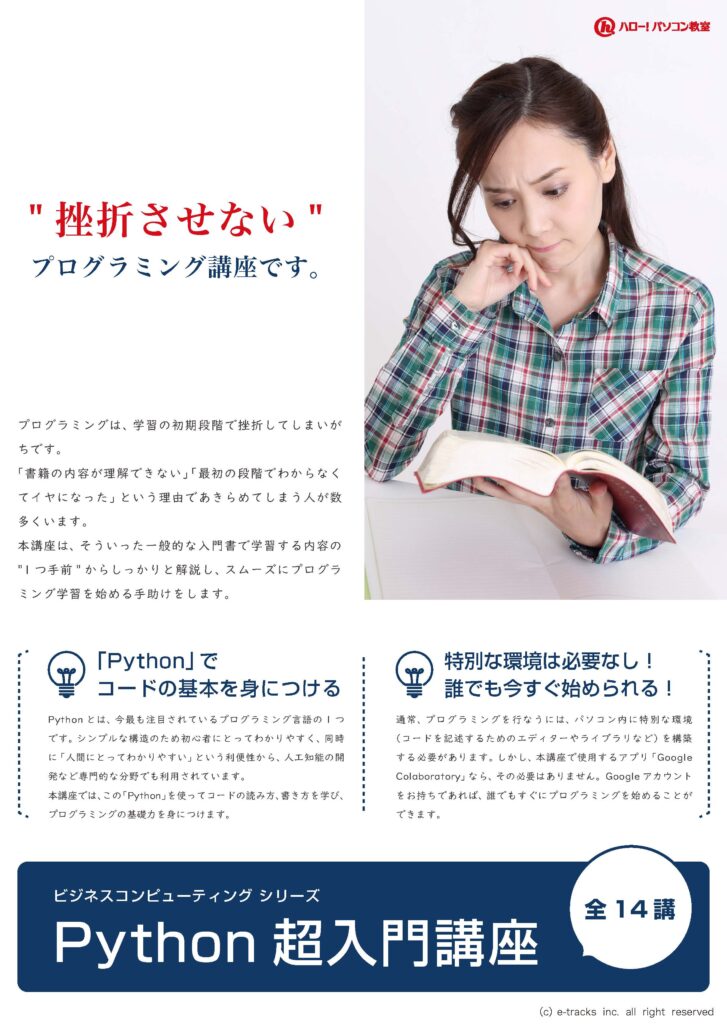
Python実務入門講座~基礎編~
本講座では、Python を使って、以下のようなパソコン作業を自動で行なうプログラムの作り方を学習します。
・ファイルを作成する/ファイルにデータを書き込む
・ 大量のファイルの名前をまとめて変更する
・ 大量のファイルをフォルダに仕分ける
- 第1 講 環境構築とJupyter Lab の使い方
プログラムの記述、実行を行なうための環境をパソコン内に構築する方法について学習します。 - 第2 講「ディレクトリ」と「パス」
プログラミングで使用する用語や、ファイル・フォルダの場所を示す方法について学習します。 - 第3 講 os モジュール
パソコンの操作を行なう「os モジュール」について学習します。 - 第4 講 os.path モジュール
ファイルの存在確認や、ファイル名の取得などを行なう「os.path モジュール」について学習します。 - 第5 講 open() 関数
ファイルの作成や書き込みなどを行なう「open() 関数」について学習します。 - 第6 講 shutil モジュール
ファイルやフォルダのコピー、移動などを行なう「shutil モジュール」について学習します。 - 第7 講 大量のファイルを作成する
これまでに学習した機能を使って、大量のファイルを一度に作るプログラムを作成します。 - 第8 講 ファイル名を一括で変更する
これまでに学習した機能を使って、複数のファイルの名前を一括で変換するプログラムを作成します。 - 第9 講 大量のファイルを自動で仕分ける①
ファイルをフォルダに仕分けるプログラムを作成します。 - 第10 講 大量のファイルを自動で仕分ける②
大量のファイルを、拡張子ごとにフォルダに仕分けるプログラムを作成します。
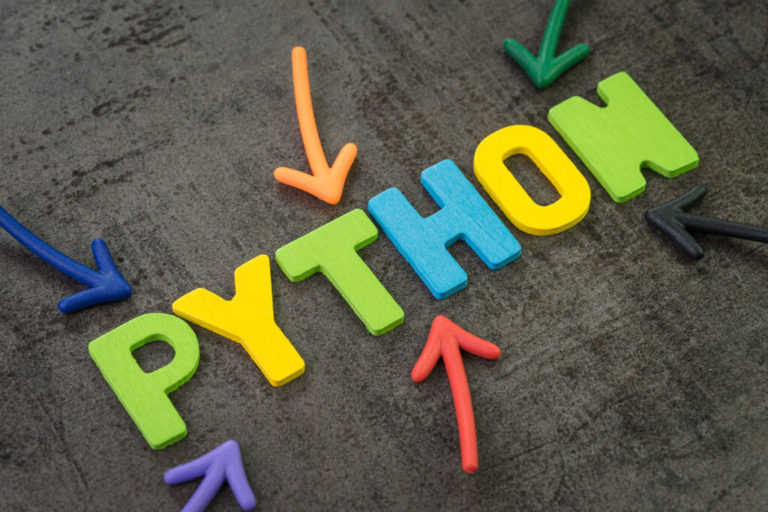

Python実務入門講座~Webスクレイピング編~
「Web スクレイピング」とは、プログラムを使用してWeb ページから自分が必要とする情報を抽出して処理することです。
本講座では、Web ページの解析や、ブラウザを使った検索、スクリーンショットの取得など、日々の業務に役立つ様々なWeb スクレイピングの方法について学習します。
- 第1 講 Web スクレイピングをはじめよう
Web スクレイピングを行なうための環境をパソコン内に構築する方法について学習します。 - 第2 講 Web ページを解析する①
Web ページのデータを取得し、解析・抽出などを行なう方法について学習します。 - 第3 講 Web ページを解析する②
Web ページから情報を抽出する方法について学習します。 - 第4 講 Web ページを解析する③
Web ページから情報を抽出する方法について学習します。 - 第5 講 画像ファイルをダウンロードする
Web ページを解析し、画像ファイルをダウンロードする方法について学習します。 - 第6 講 実際のWeb ページを解析してみる
実際のWeb ページから要素の抽出を行ないます。 - 第7 講 Web ブラウザを制御する①
プログラムでWeb ブラウザを制御するための環境をパソコン内に構築する方法について学習します。 - 第8 講 Web ブラウザを制御する②
プログラムでWeb ブラウザを制御し、検索やログインを行なう方法について学習します。 - 第9 講 Web ブラウザを制御する③
プログラムでWeb ブラウザを制御し、スクリーンショットを取得する方法について学習します。 - 第10 講 プログラムを定期実行させる
定期的にプログラムを実行する方法について学習します。